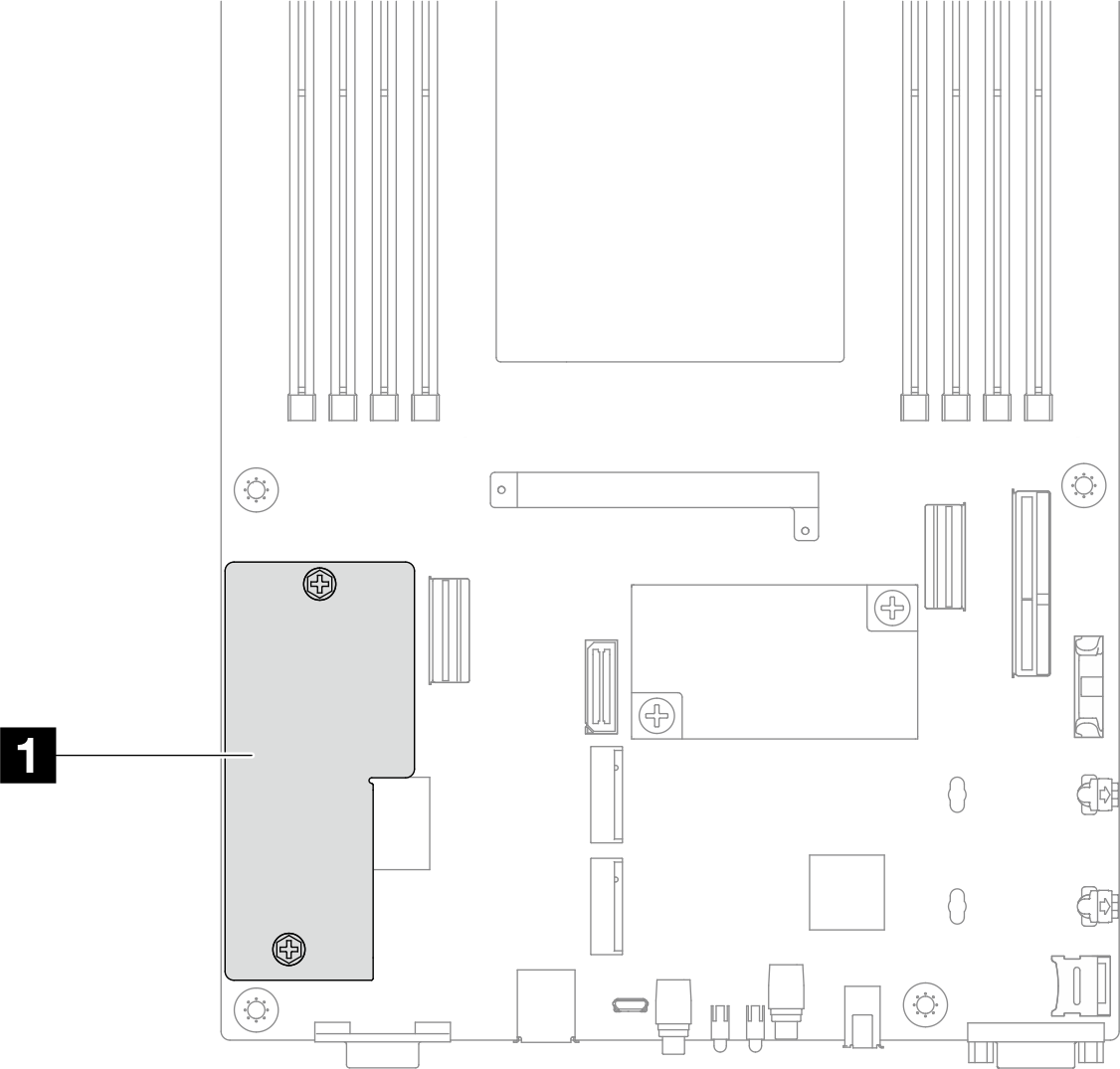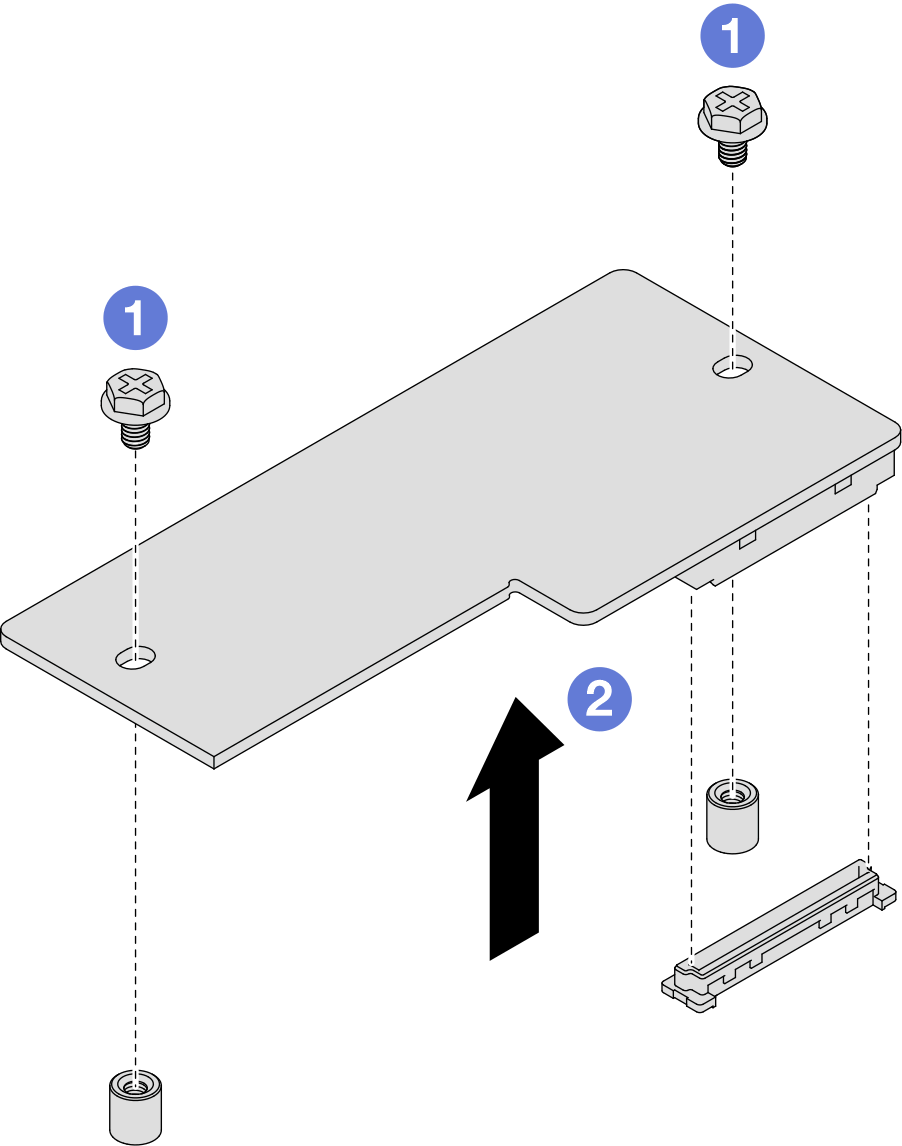ファームウェアおよび RoT セキュリティー・モジュールの取り外し
ファームウェアおよび RoT セキュリティー・モジュール を取り外すには、このセクションの説明に従ってください (ThinkSystem V3 Firmware and Root of Trust Security Module)。
手順
完了したら
- 交換用ユニットを取り付ける (ファームウェアおよび RoT セキュリティー・モジュールの取り付け を参照)。
- コンポーネントまたはオプション装置を返却するよう指示された場合は、すべての梱包上の指示に従い、提供された配送用の梱包材がある場合はそれを使用してください。
デモ・ビデオ
フィードバックを送る